如何重新安装MacBook系统(简单步骤教你重新安装MacBook系统)
![]() 游客
2024-04-18 12:56
286
游客
2024-04-18 12:56
286
在使用MacBook一段时间后,系统可能会出现各种问题,如运行缓慢、软件崩溃等。这时重新安装系统成为一种解决问题的有效方法。本文将为你详细介绍如何重新安装MacBook系统,帮助你轻松解决系统问题。
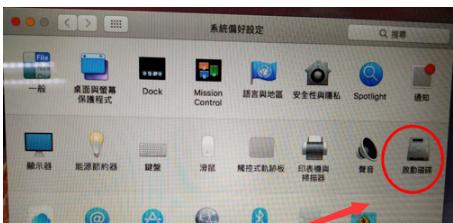
备份重要数据
在重新安装MacBook系统之前,首先需要备份你的重要数据。这包括照片、文档、音乐和视频等。可以使用外部存储设备或云存储服务来备份这些数据,以确保不会因重新安装系统而丢失。
准备安装介质
重新安装MacBook系统需要使用安装介质,这可以是MacBook自带的恢复分区或者通过制作启动盘来完成。如果你使用的是恢复分区,可以跳过这一步;如果需要制作启动盘,可以在Apple官方网站上找到相关教程。
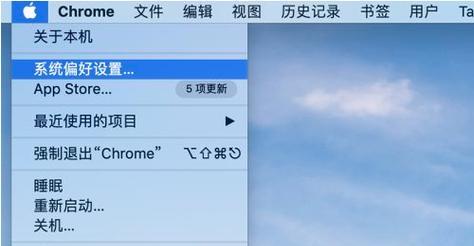
重启并进入恢复模式
重启MacBook后,在启动过程中按住Command+R键,直到出现Apple图标或进入恢复模式。这将启动你的MacBook进入恢复模式,为重新安装系统做准备。
选择安装方式
在恢复模式下,你将看到“macOS实用工具”菜单。选择“重新安装macOS”选项,并按照提示完成相关设置。在选择安装方式时,可以选择保留用户数据或者完全清除硬盘并重新安装系统。
等待系统下载
系统重新安装之前,你需要先下载安装文件。这个过程可能需要一些时间,具体时间取决于你的网络速度和系统版本。耐心等待下载完成。
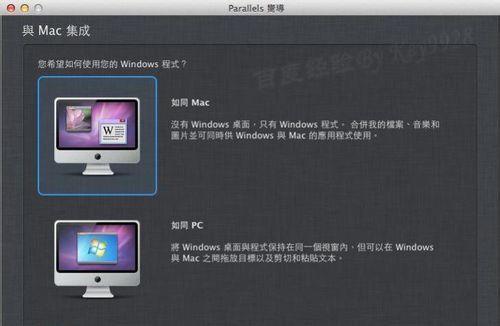
开始安装
系统下载完成后,会自动进入安装界面。按照屏幕上的提示进行操作,选择合适的目标磁盘进行安装。在这一步中,请确保选择正确的目标磁盘,以免误操作导致数据丢失。
等待安装完成
安装过程中,你需要耐心等待系统的安装。这个过程可能需要一些时间,取决于你的硬盘容量和系统版本。在这段时间内,不要中断电源或关闭电脑。
设置初始配置
当系统安装完成后,MacBook将自动重启,并进入初始配置界面。在这里,你可以设置语言、地区、网络等选项。按照屏幕上的指示进行设置。
恢复备份数据
在初始配置完成后,你可以选择恢复之前备份的重要数据。通过时间机器或其他备份工具,将你的个人文件恢复到新系统中。这将帮助你保留之前的设置和文件。
更新系统和应用程序
重新安装系统后,为了保持最新和最安全的状态,你需要更新系统和应用程序。打开“AppStore”,点击“更新”选项,然后将所有可用的更新都安装完成。
安装必要的软件和驱动程序
重新安装系统后,可能还需要安装一些必要的软件和驱动程序。这包括你常用的办公软件、浏览器、音视频播放器等。前往官方网站或AppStore下载这些软件,并按照安装步骤完成安装。
配置系统偏好设置
重新安装系统后,你可以根据个人喜好配置系统偏好设置。例如,调整显示分辨率、修改壁纸、设置触控板手势等。这些个性化设置可以提升你的使用体验。
优化系统性能
重新安装系统后,你还可以采取一些措施来优化MacBook的性能。例如,清理垃圾文件、关闭不必要的启动项、更新驱动程序等。这些操作可以提升系统的响应速度和稳定性。
备份重要文件
重新安装系统后,你应该定期备份重要文件,以免出现数据丢失的情况。可以使用TimeMachine或其他备份工具定期备份你的个人文件,并保持备份的可用性。
重新安装MacBook系统可能是解决各种问题的有效方法,但在操作之前务必备份重要数据。通过按照本文提供的步骤进行重新安装,你可以轻松解决系统问题,并保持系统的稳定和高效运行。记住及时更新系统、安装必要的软件和驱动程序,并定期备份重要文件,以保证系统的最佳状态。
转载请注明来自数码俱乐部,本文标题:《如何重新安装MacBook系统(简单步骤教你重新安装MacBook系统)》
标签:重新安装
- 最近发表
- 标签列表

